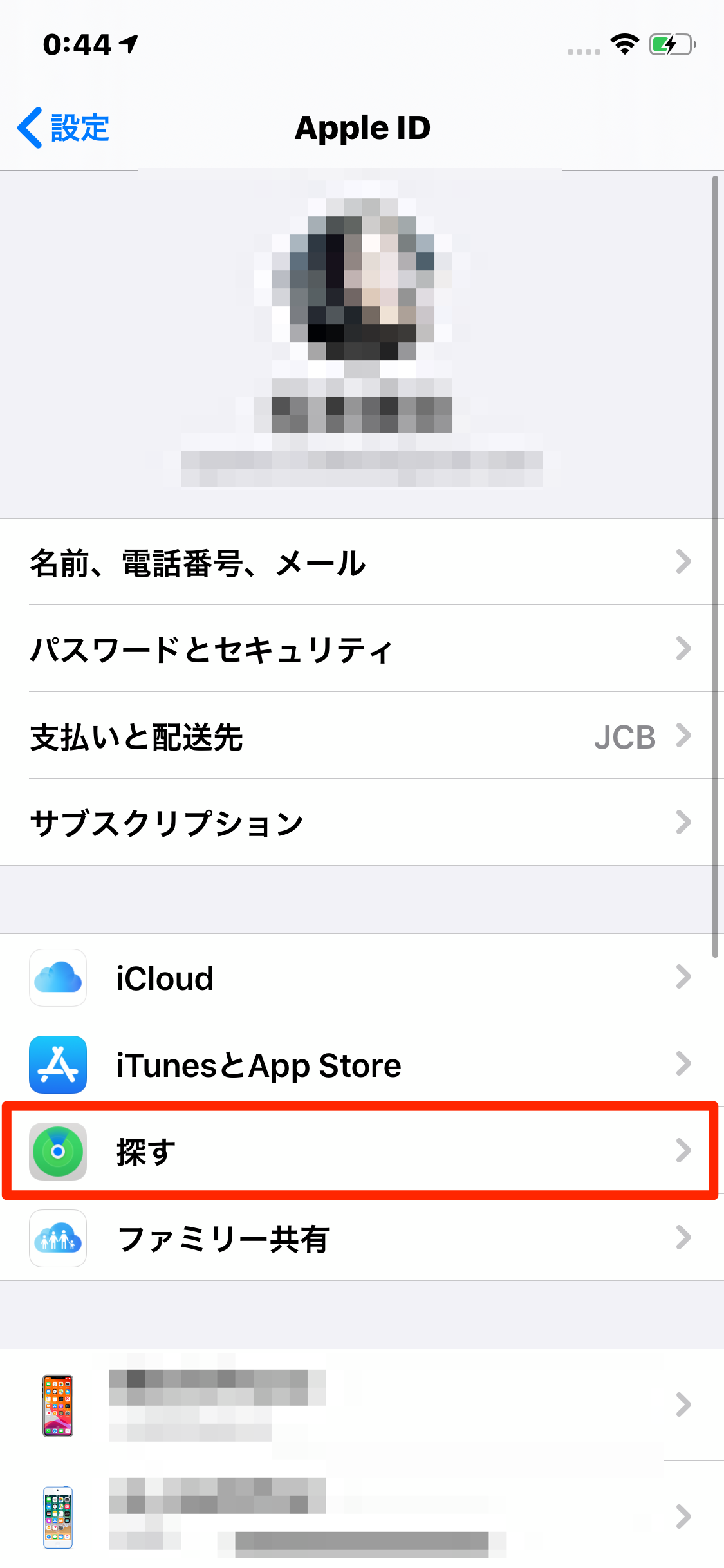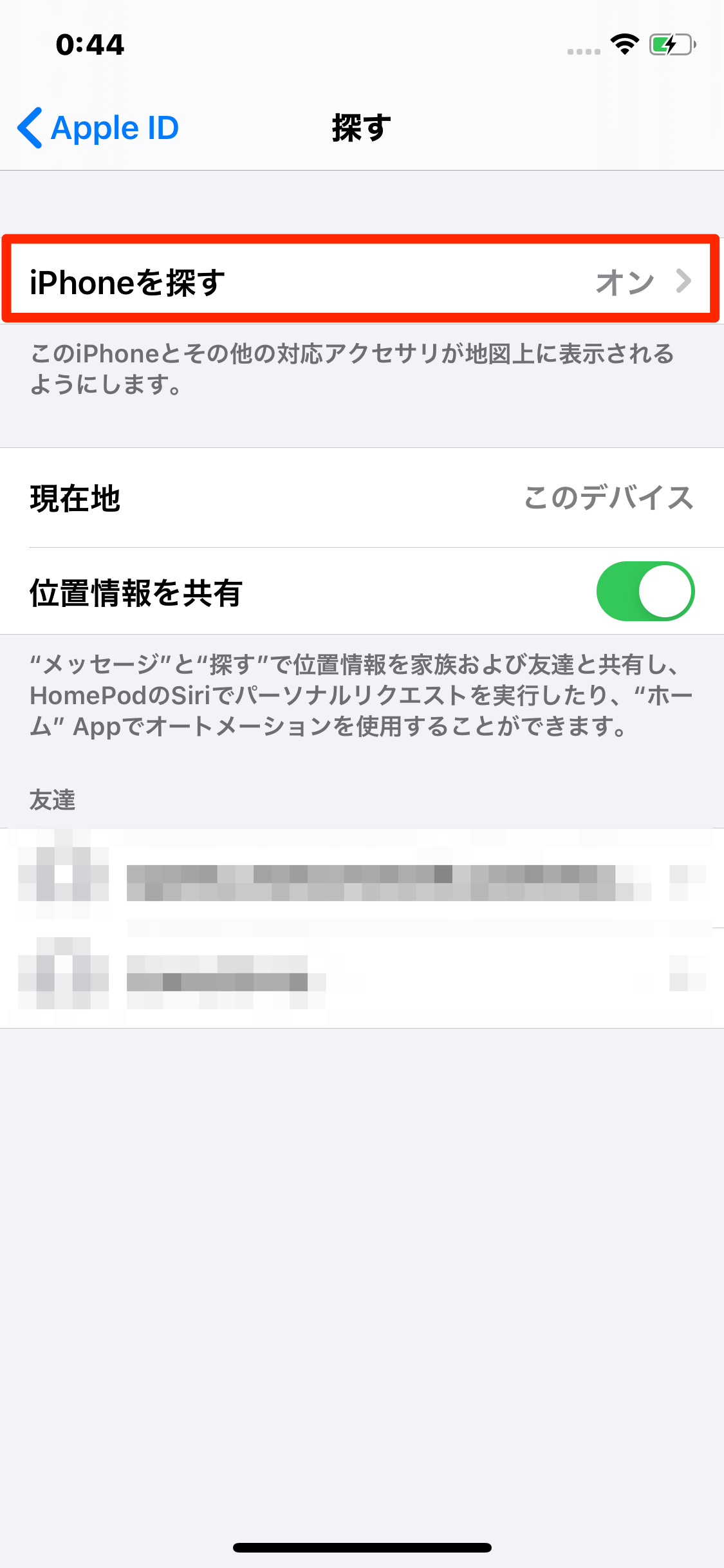【iCloud】ログイン・サインインする方法。PCやAndroidもOK?
Contents[OPEN]
2ファクタ認証を使用していない場合
1.iCloudのサイトにアクセスします。
2.IDとパスワードを入力し、矢印を選択します。
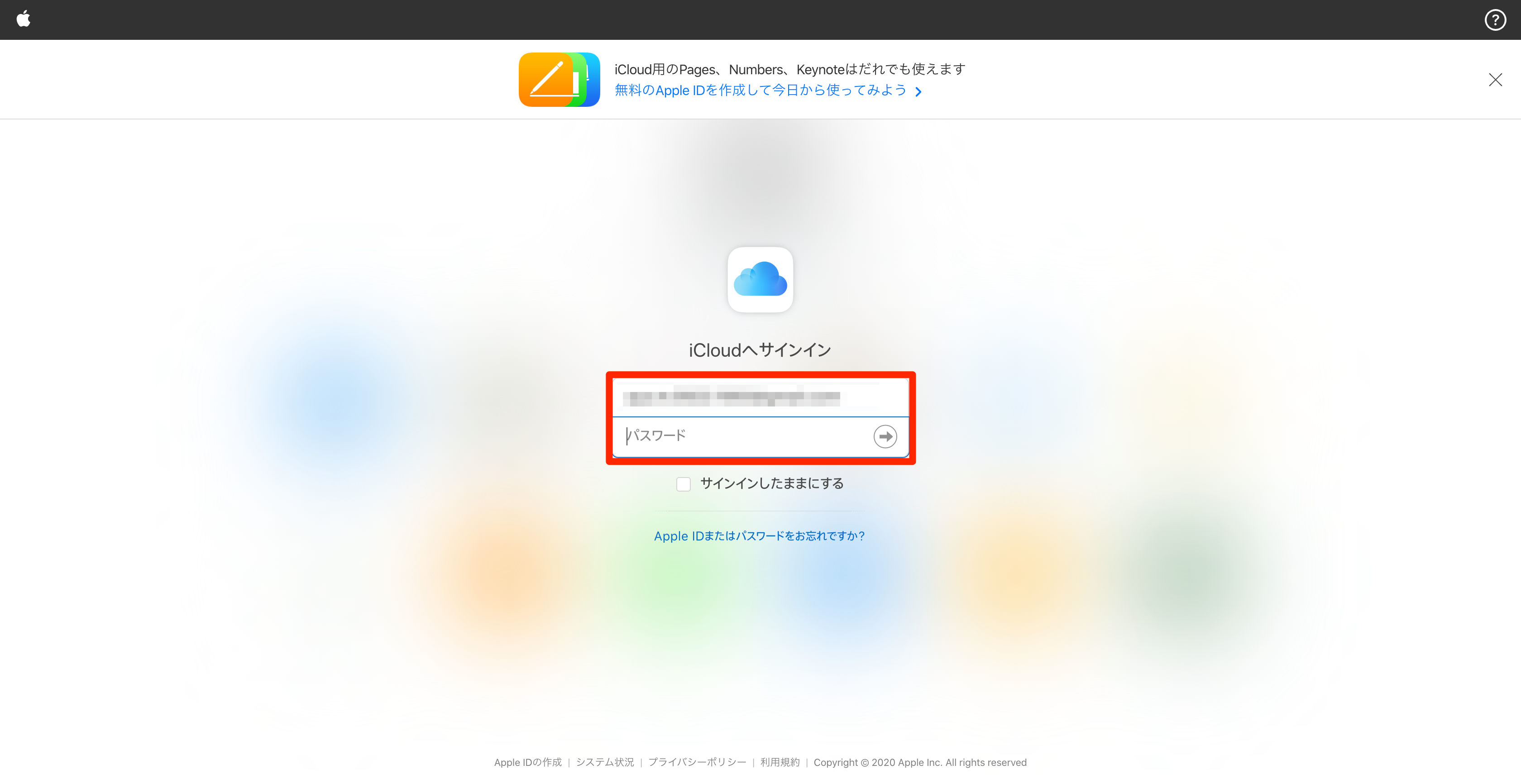
【Android】iCloudにログイン・サインインする方法
次は、Androidスマホを使っている方がサインインする方法です。こちらもインターネットから接続してログインをしてください。
手順はパソコンのときと同じになりますが、Androidユーザーであれば直接この項から見ている方もいると思うので、念のため説明します。
以下の方法を使ってログインしてみてください。
2ファクタ認証を使っている場合
1.iCloudのサイトにアクセスします。
2.IDとパスワードを入力し、矢印を選択します。
3.届いたコードを入力します。
(2ファクタ認証のコードは、同じIDでサインインしている他のデバイスまたは、「コードが届いていない場合」をタップすると電話番号宛にメッセージが届くようになります)
4.「信頼する」を選択しておくと次回から確認コードの入力を省略することができます。
2ファクタ認証を使っていない場合
1.iCloudのサイトにアクセスします。
2.Apple IDとパスワードを入力し、矢印を選択します。
【PC/Android】iCloudにログインして使える機能
無事、iCloudにログインができましたか?では次は、それを利用して、さまざまな便利機能を使ってみましょう!
「iPhoneを探す」
こちらはiPhoneの居場所を特定できる機能です。疲れて帰って来て、または酔っぱらって帰宅して眠ってしまい、朝起きたら「スマホがない!」なんて経験はありませんか?
そんな思いがけない紛失が発生したときにどこにあるかを見つけたり、音を鳴らして探すこともできるので、まずは自宅にあるかがすぐに確認ができます。
どこかのお店で見つからなくなった場合も、音が鳴っていれば誰かが気付いてくれるかもしれませんから、この方法は覚えておくといざというときに役に立ちますよ。
その他にも、知らない人に勝手に使われないようロックをかけたり、中のデータを消去してしまうこともできます。自分の大切な情報を守るために、スマホが手元にある状態で試してみると、実際に失くしたときに慌てず探すことができるのではないでしょうか。
設定は以下の手順で確認できます。
1.設定を開きます。

2.一番上の名前をタップします。
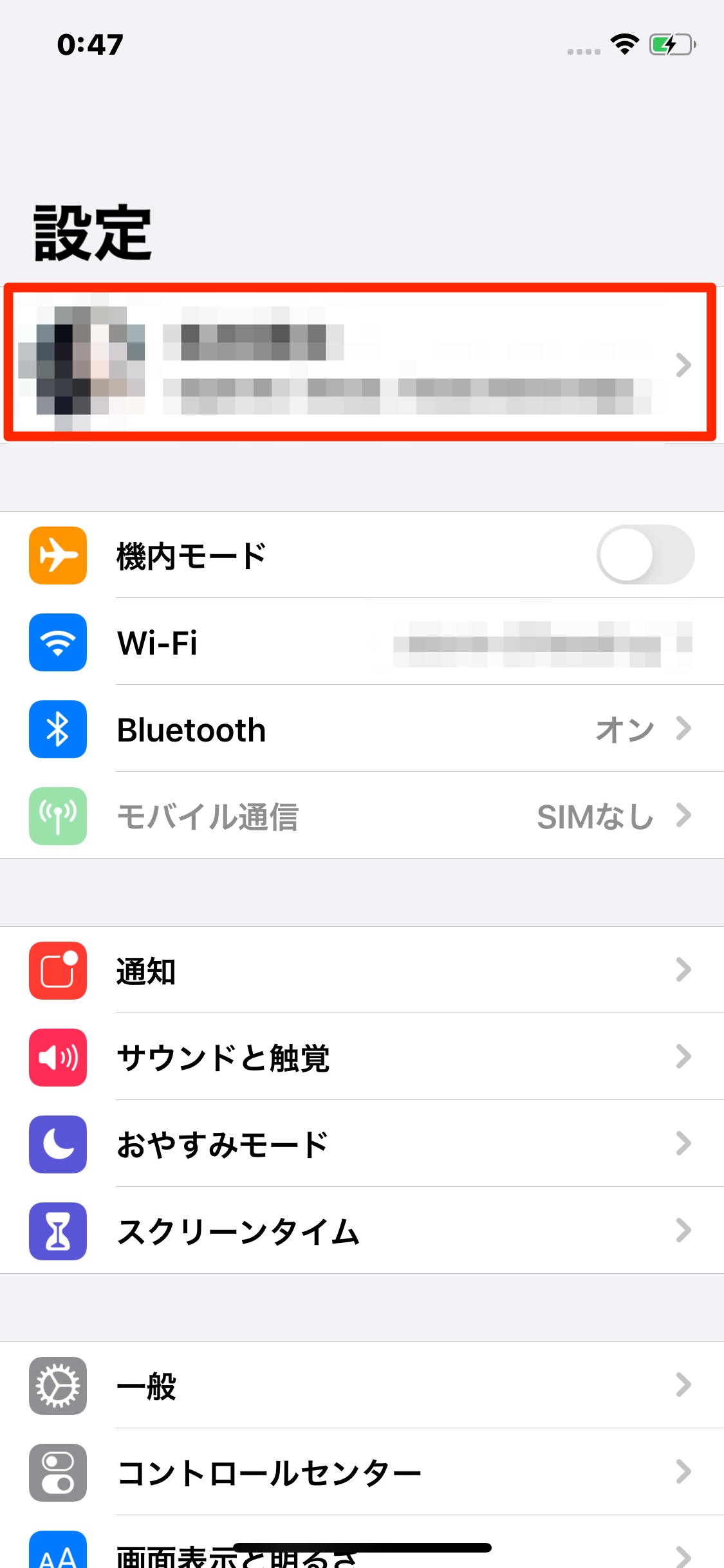
3.「探す」をタップして、「iPhoneを探す」がオンになっていれば設定できています。